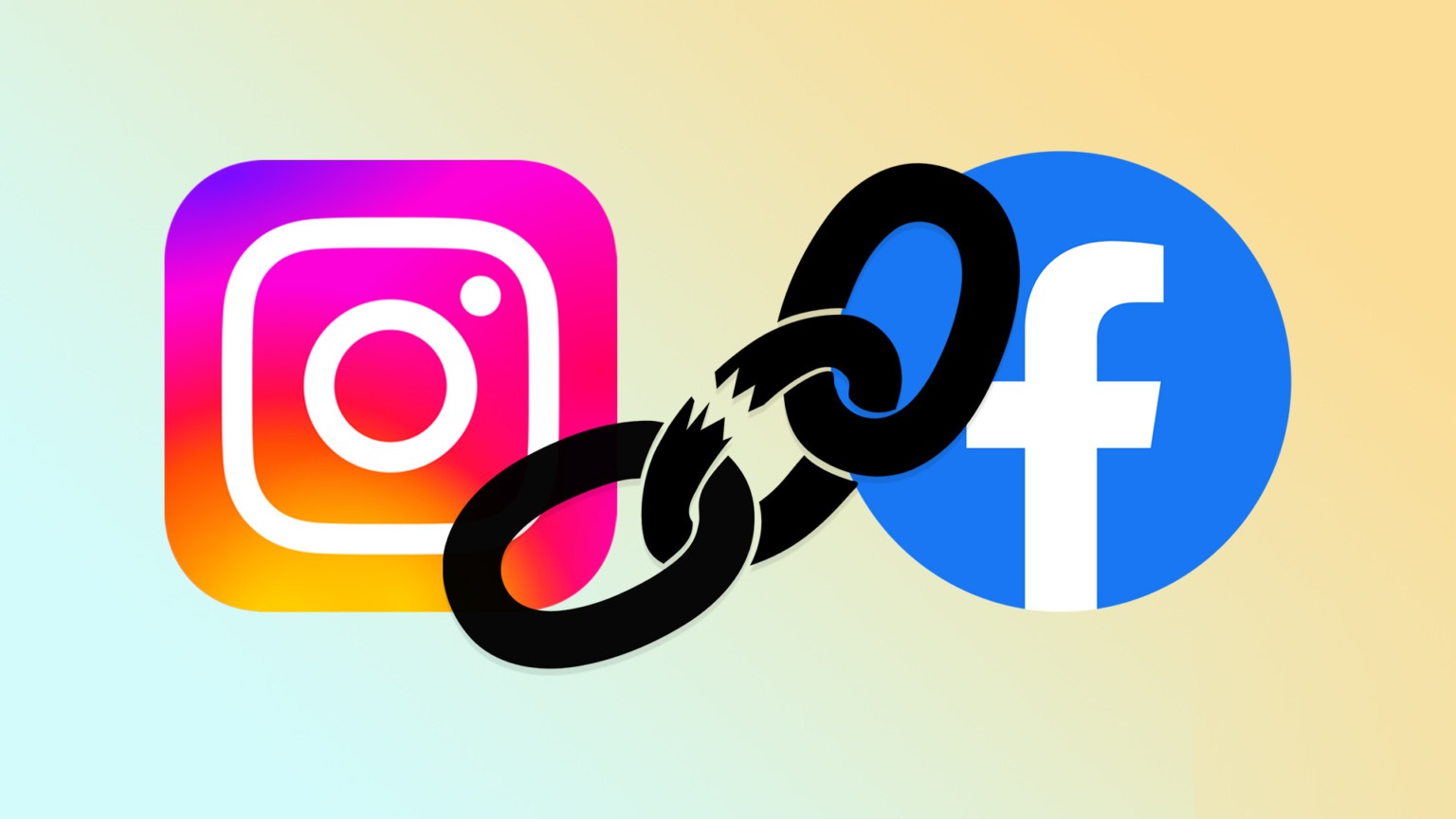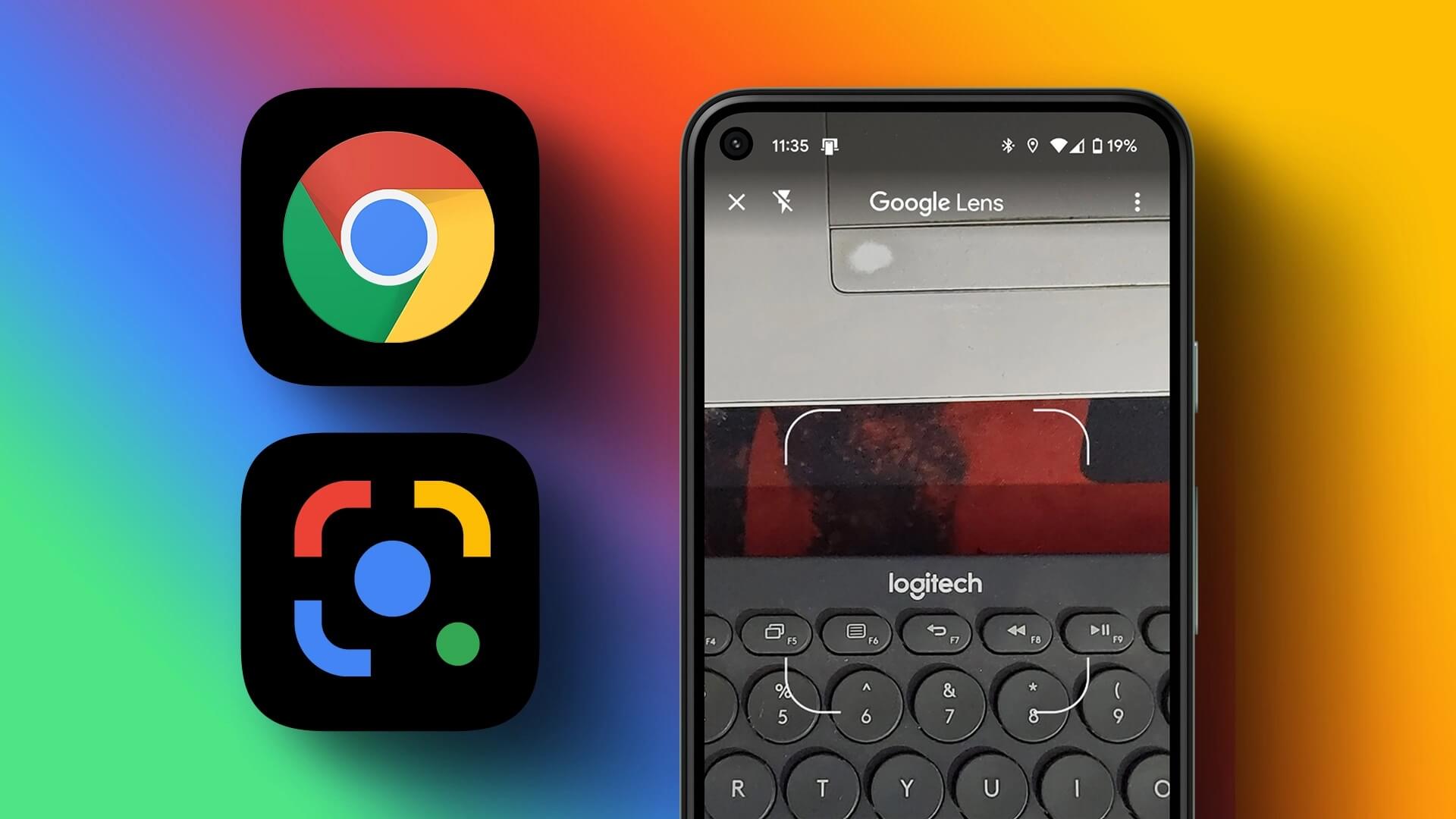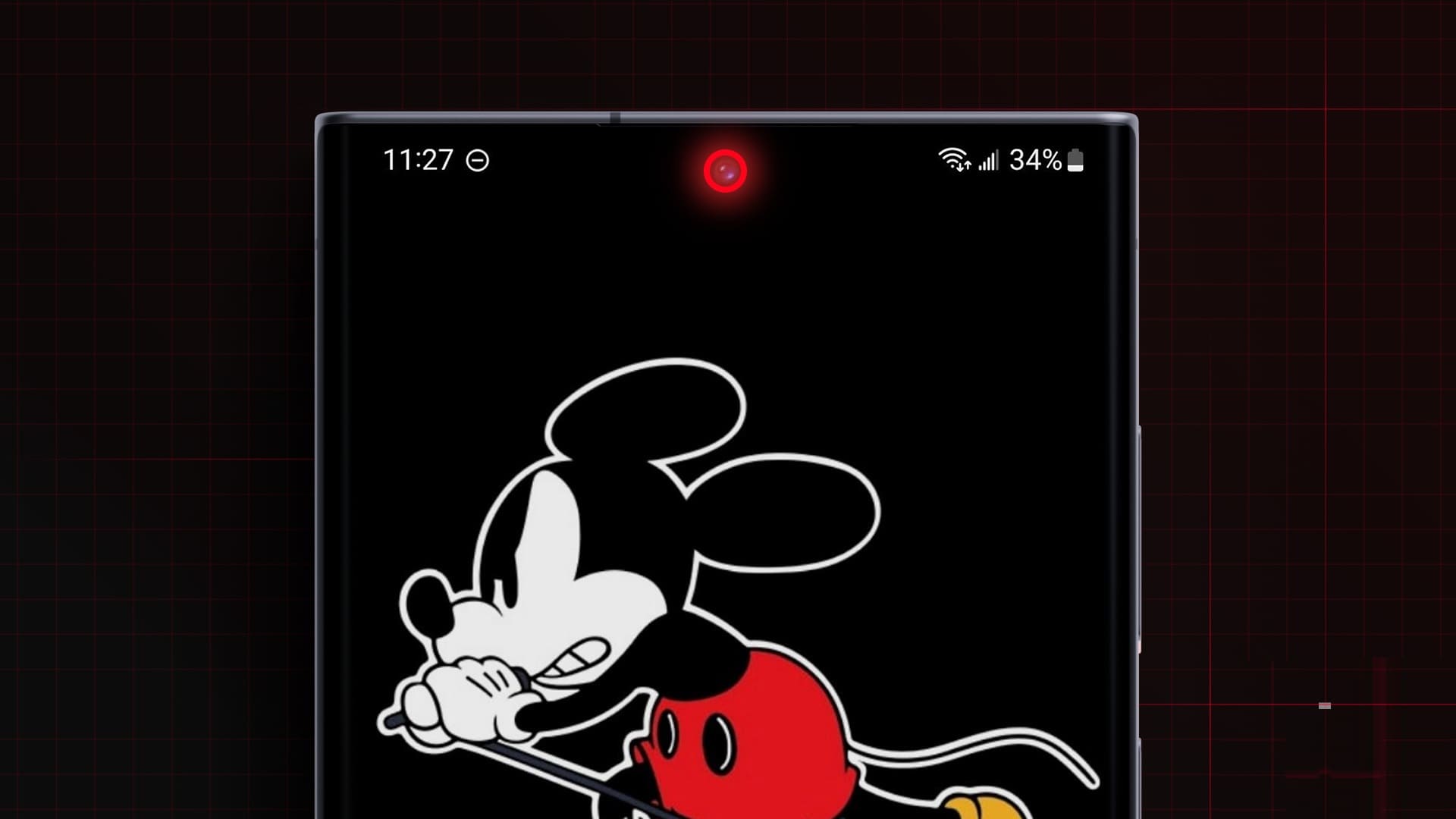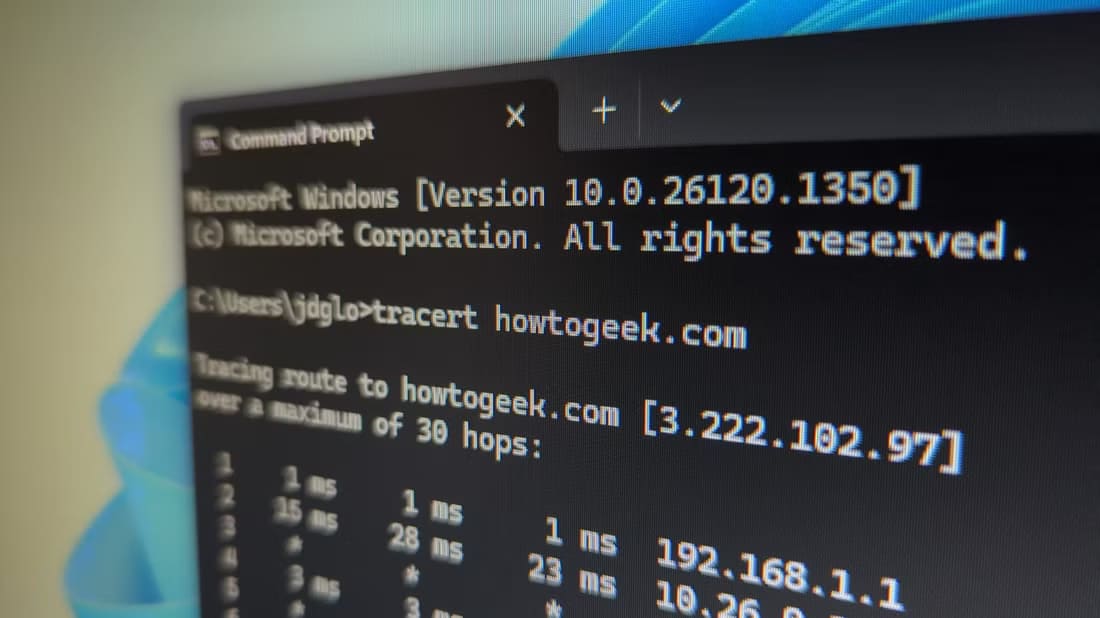I ved alle, at det er normalt, at en bærbar computer producerer varme. Men når den producerer mere varme på grund af tung belastning, påvirker det ydeevnen og gør computeren langsommere. Nogle gange kan overophedning forårsage permanent skade på komponenter som grafikprocessoren (GPU), CPU'en (central processor), hukommelsesmoduler og anden hardware. En pc har en sikkerhedsmekanisme kaldet termisk begrænsning til Windows-computere for at beskytte den mod dette. Overdreven varme , designet af Microsoft. Hvis du er bekymret for, om bærbare computere oplever termisk begrænsning, kan du læse denne vejledning til test og løsning af termisk begrænsning på bærbare computere.

Sådan reparerer du en termisk begrænsning på en bærbar computer
Temperaturen er CPU Omkring 80 grader Celsius. Når en Windows-computer når denne høje temperatur, sænkes dens ydeevne for at stoppe overdreven varmeophobning og begynder at køle ned.
- Generelt forbedrer det strømforbruget ved automatisk at justere mikroprocessorhastigheden og forhindre intern varme og komponentskader.
- Dette skyldes primært den høje temperatur, der genereres af CPU'en eller GPU'en, når den kræver store belastninger og kraftig brug, hvilket sker, når du spiller intensivt spil, har dårlig luftgennemstrømning, bruger den bærbare computer i lange perioder og overclocker.
- Hvis du ignorerer problemet med termisk begrænsning og løser det, kan din bærbare computer blive permanent beskadiget.
Derfor er det af største vigtighed at kontrollere brugen ofte og selv afhjælpe det på et tidligt stadie.
Varsel: Den kritiske temperatur varierer afhængigt af processorproducenten og modellen.
Indledende skridt
Her er grundlæggende løsninger til at forhindre termisk throttling.
- Sørg for, at der ikke er støv i de indre komponenter i din bærbare computer, da det kan blokere luftstrømmen og forårsage tilstopning på grund af dens kompakte natur og ikke give plads til tilstrækkelig køling, hvilket igen fører til overophedning.
- Prøv at minimere brugen af den bærbare computer, da der kan opstå termisk nedregulering, når du bruger computeren i længere perioder med tunge arbejdsbelastninger.
- Reducer indstillingerne for grafikkvalitet, mens du spiller spil.
- Kør regelmæssigt scanninger af overvågningssoftware, som hjælper med at opdage termisk nedregulering af din bærbare computer.
- Hvis clockhastigheden øges, kører processoren hurtigere end normalt, hvilket øger temperaturen betydeligt. Prøv at reducere clockhastigheden.
- En kølemåtte eller endda en kølepude kan hjælpe med at holde din bærbare computers samlede temperatur nede. Placer en måtte eller et underlag under din bærbare computer, og brug det.
Metode 1: Aktivér Bedste Ydelsestilstand
Nogle gange kan batterisparetilstand være årsagen til termisk nedregulering. Her er målet strømbesparelse, hvilket kan føre til øgede temperaturer under kontinuerlig brug af den bærbare computer. Følg nedenstående trin for at ændre din ydeevnetilstand.
1. Indtast kontrolpanel .ي Windows-søgefelt og vælg at åbne Som vist.
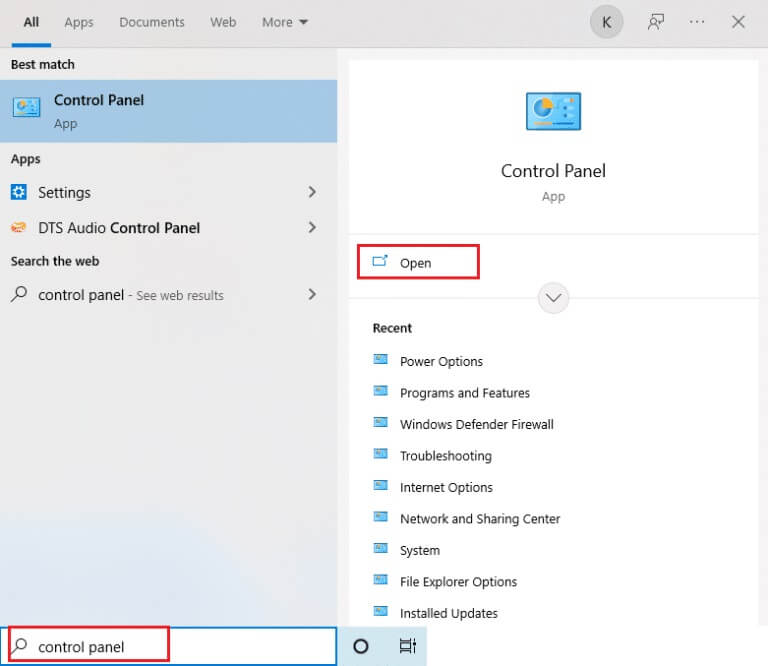
2. Bet-Tag-I-N Vis som store ikonerFind derefter Knappen Strømindstillinger og vælg det.
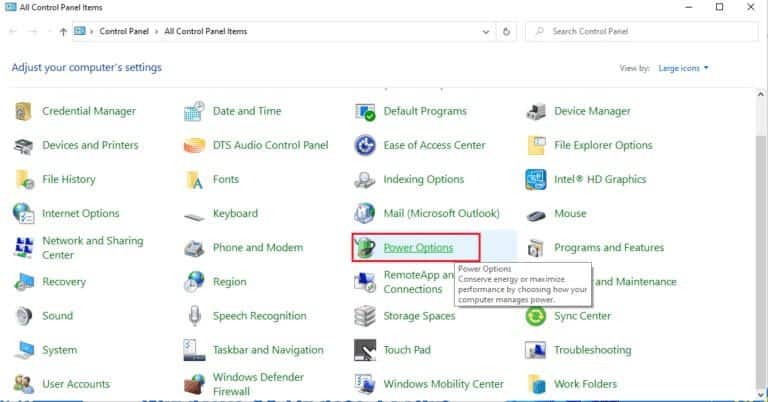
3. Skift derefter Energiplan til mig Højtydende tilstand Som vist.
Varsel: Hvis du ikke har muligheden, skal du klikke på Opret en strømstyringsplan i venstre rude og vælge indstillingen Høj ydeevne.
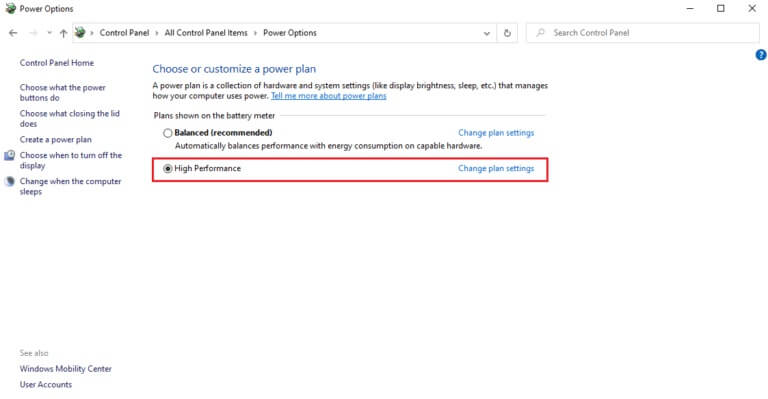
Varsel: Hvis du ikke kan finde denne mulighed, skal du klikke på batteriikonet i proceslinjen. Flyt skyderen til "Bedste ydeevne".

Sørg altid for, at din bærbare computers strømstyringsplan er indstillet til høj ydeevne eller bedre for at forhindre problemer med termisk begrænsning i fremtiden. Denne metode kan afhjælpe termisk begrænsning og betragtes som en forebyggende foranstaltning.
Metode 2: Rediger strømstyringsplanindstillinger
En anden måde at kontrollere termisk begrænsning på er at justere og ændre strømstyringsplanerne. Her skal du holde minimum og maksimum processorer på 100. Hvis det er under 100, får det den bærbare computer til at dæmpe under høj brug. For at holde disse betingelser på 100 skal du følge nedenstående trin.
1. Indtast kontrolpanel .ي Windows-søgefelt og vælg at åbne Som vist.
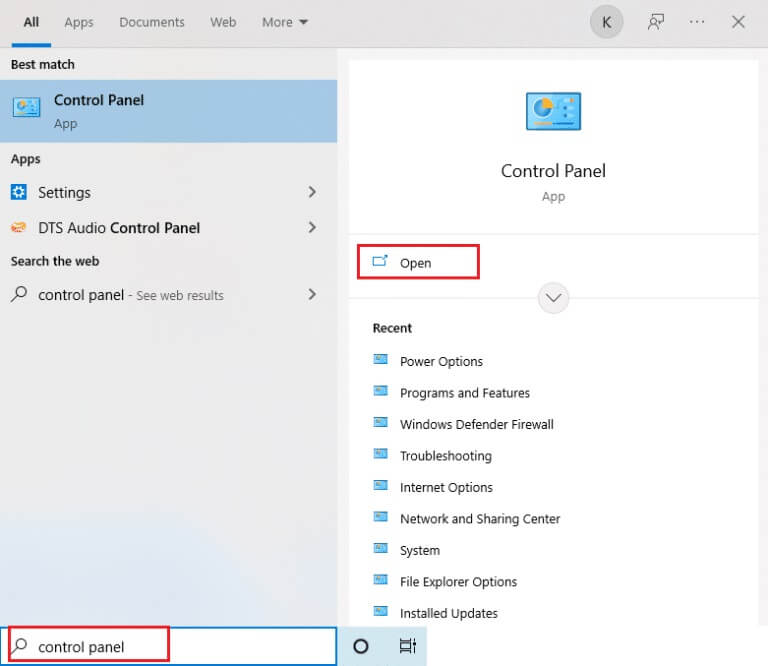
2. Bet-Tag-I-N Vis som store ikonerVælg derefter Placering af knappen Strømstyring og vælg det.
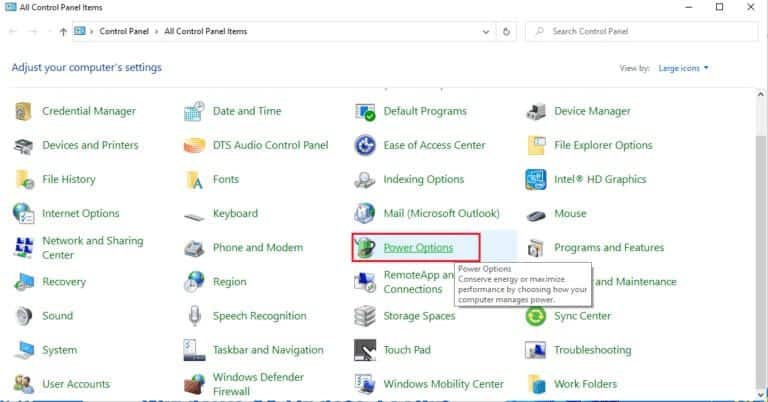
3. Vælg her Skift planindstillinger Som vist.
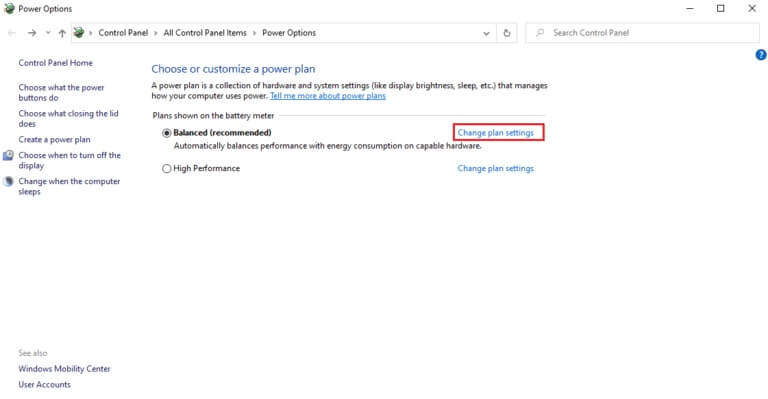
4. Klik derefter Skift avancerede strømindstillinger i side Rediger planindstillinger Som vist.
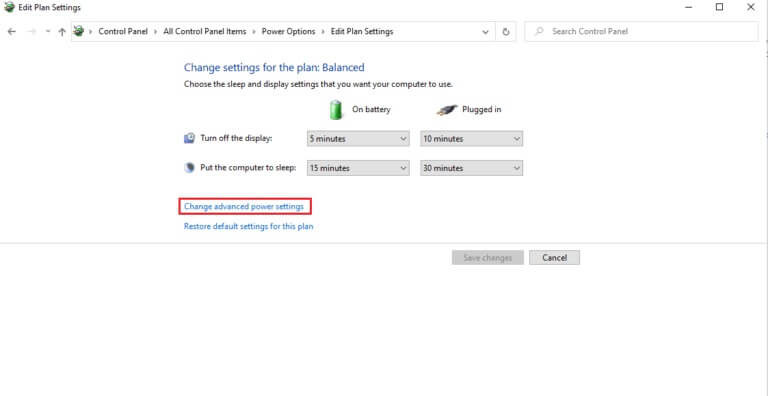
5. I et vindue Strømindstillinger , vælg en indstilling Processor strømstyring Udvid det som vist.
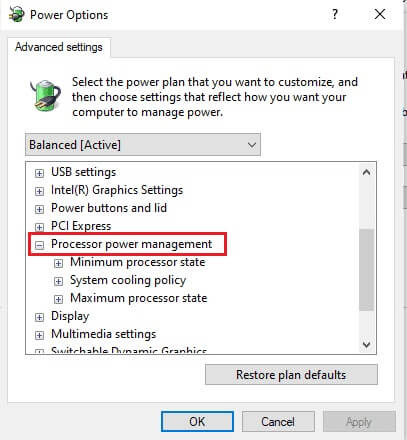
6. Vælg Maksimal mulighed For processorhastigheden og udvid den som vist. Skift Batteri og tilslutningsmuligheder til 100%.
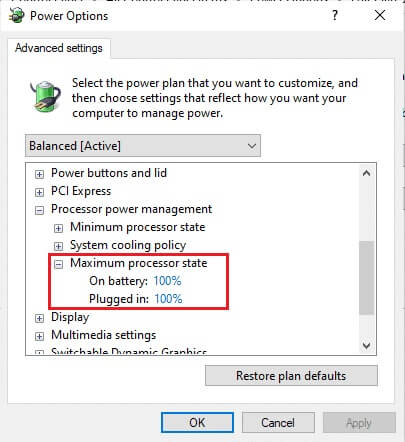
7. Vælg nu indstillingen Minimum processorkrav Og sæt Batteri og tilslutningsmuligheder til 100% Som vist.
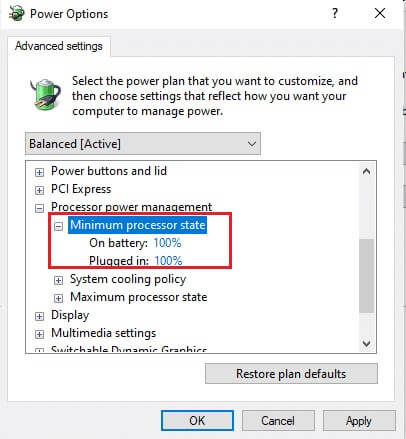
8. Vælg til sidst "Implementering" Klik derefter på "OKAY" for at gemme ændringerne.
9. Genstart din computer Når ændringerne af indstillingerne træder i kraft.
Metode 3: Rediger registreringseditoren
Deaktivering af termisk begrænsning via Registreringseditor kan være usikkert, og du kan miste alle data på din computer. Sørg derfor for at sikkerhedskopiere hele din bærbare computer. Denne metode vil også forhindre termisk begrænsning på din bærbare computer. Følg nedenstående trin for at deaktivere det.
1. Tryk på Windows + R-tasterne Sammen og åbent Kør dialog.
2. Indtast regedit I dialogboksen som vist, og klik på Enter-tasten.
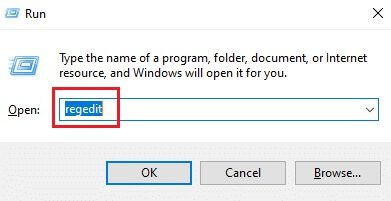
3. Klik på "Ja" I prompten Brugerkontokontrol.
4. I et vindue Registreringseditor , gå til stien:
Computer\HKEY_LOCAL_MACHINE\SYSTEM\CurrentControlSet\Control
5. Vælg Placering af energimappe I venstre rude skal du højreklikke på den.
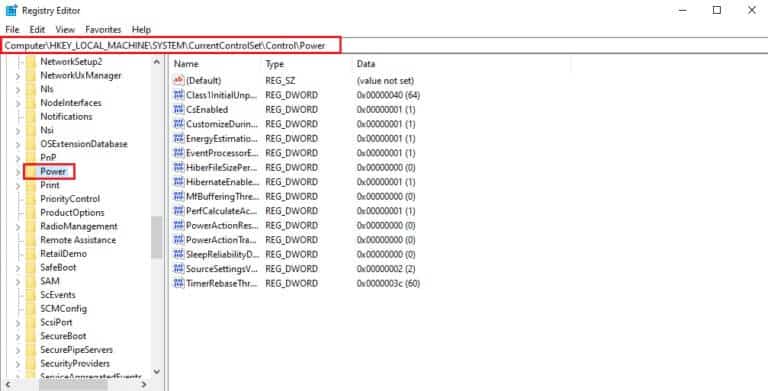
6. Vælg جديد Klik derefter på Valgmulighed er nøglen I undermenuen som vist.
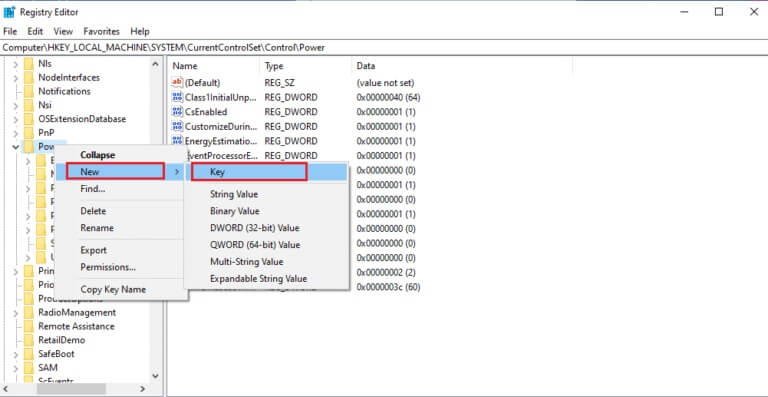
7. Navngiv det. Ny hovedvolumen Basim PowerThrottling Som vist.
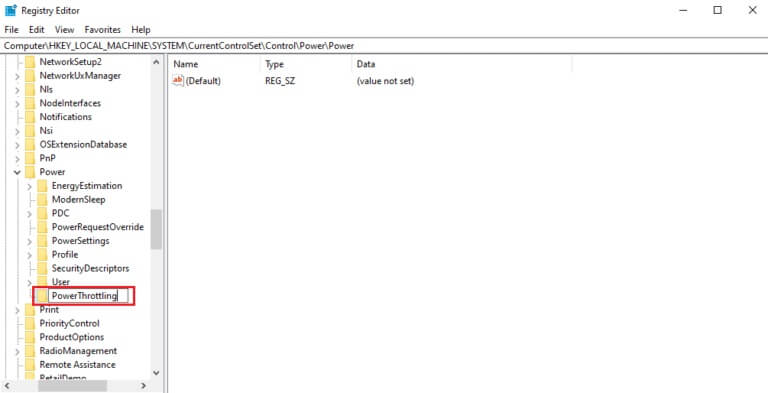
8. Højreklik på Tomt område I højre rude. Vælg Ny værdi derefter DWORD (32-bit).

9. Navngiv den nyoprettede nøgle. PowerThrottlingOff og tryk på Enter.
10. Dobbeltklik på PowerThrottlingoff-serien.
11. Indstil værdidataene til 1 من 0 og klik på "OKAY" For at færdiggøre ændringerne.
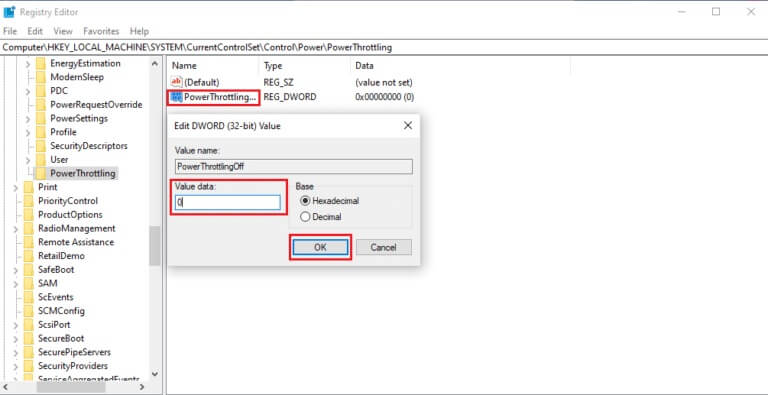
Varsel: Hvis du vil aktivere den senere, skal du følge trin 1 til 4 i denne metode. Find PowerThrottling-nøglen i mappen Power, og højreklik på den. Vælg derefter Slet for at aktivere strømbegrænsning.
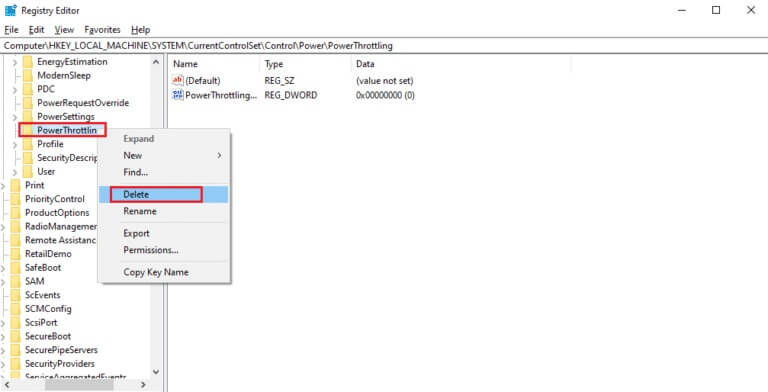
Metode 4: Brug af termisk pasta
Påføring af termopasta kan være en løsning på tilstoppede bærbare computere. Alle computere har et lille termisk system, der er forbundet til CPU'en. På grund af deres kompakte natur er der ingen luft mellem dem. Der kan dog komme noget luft ind mellem disse mellemrum.
- Du er godt klar over, at luft er en dårlig varmeleder. Derfor, når CPU-temperaturen stiger, falder varmeledningsevnen på grund af den tilstedeværende luft, hvilket forhindrer overskydende varme i at undslippe CPU'en.
- Det forhindrer også CPU'ens afkøling og fører dermed til termisk throttling.
- Påføring af termisk pasta på mellemrummet blokerer luft og tillader det termiske system at køle af med bedre varmeledningsevne.

Sådan udfører du en termisk throttling-test
Hvis du har mistanke om, at din computer er ved at overbelaste temperaturen, skal du sørge for at køre en termisk overbelastningstest regelmæssigt. Denne test vil overvåge din bærbare computers processor og potentielt beskytte mod skader på hardwarekomponenter.
Mulighed 1: Gennem ressourceovervågningsværktøjet
1. Tryk på Windows + R-tasterne Sammen og åbent Kør dialog.
2. Indtast perfmon.exe /res og tryk på Enter-tasten.
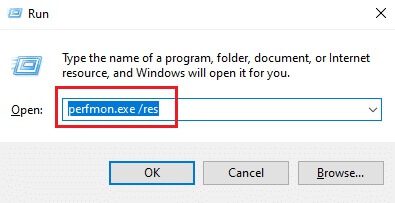
3. Du kan finde Ressourceovervågningsværktøj På din skærm som vist.
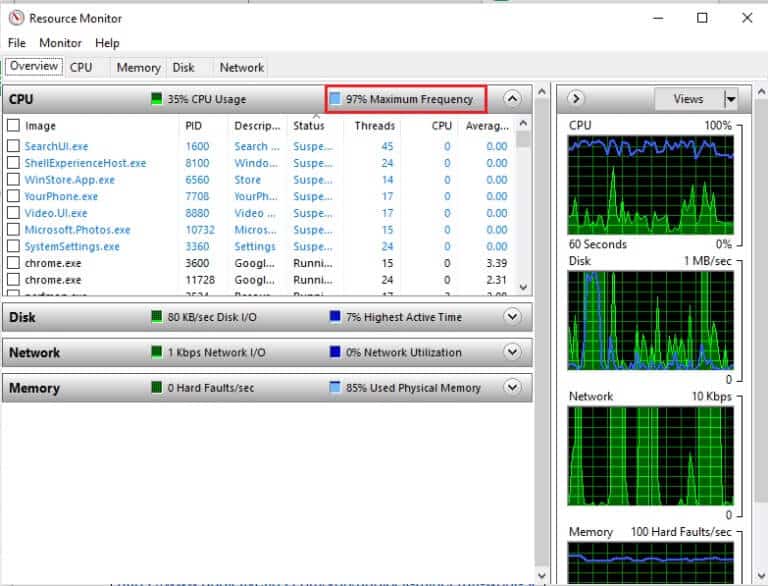
4. Brug din bærbare computer på samme måde som før. Den maksimale frekvensværdi, der vises her, angiver CPU'ens aktuelle strømforbrug. Hvis værdien ikke overstiger et vist punkt, betyder det, at din bærbare computer er begrænset.
Mulighed 2: Gennem Jobliste
Du kan også køre en termisk begrænsningstest på din bærbare computer ved hjælp af Jobliste. Følg nedenstående trin.
1. Tryk på Ctrl + Shift + Esc-tasterne Samtidig med at åbne Jobliste.
2. Gå til Fanen Detaljer.
3. Højreklik på en af kolonneoverskrifterne.
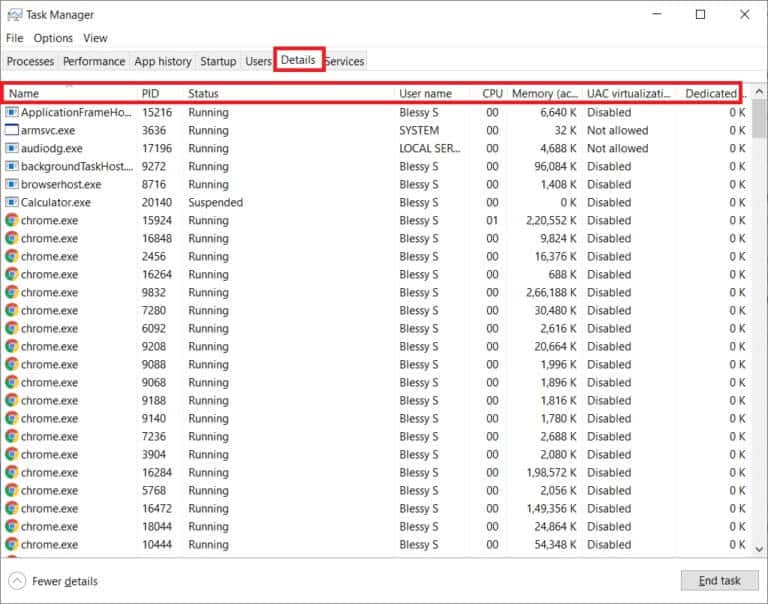
4. Vælg en mulighed Angiv kolonner.
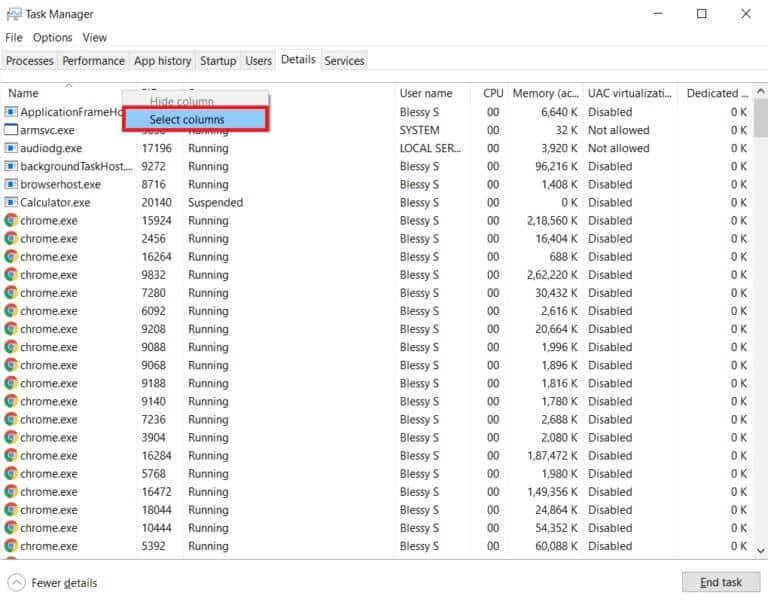
5. Rul ned og vælg Effektregulering. Ankør fuk OKAY.
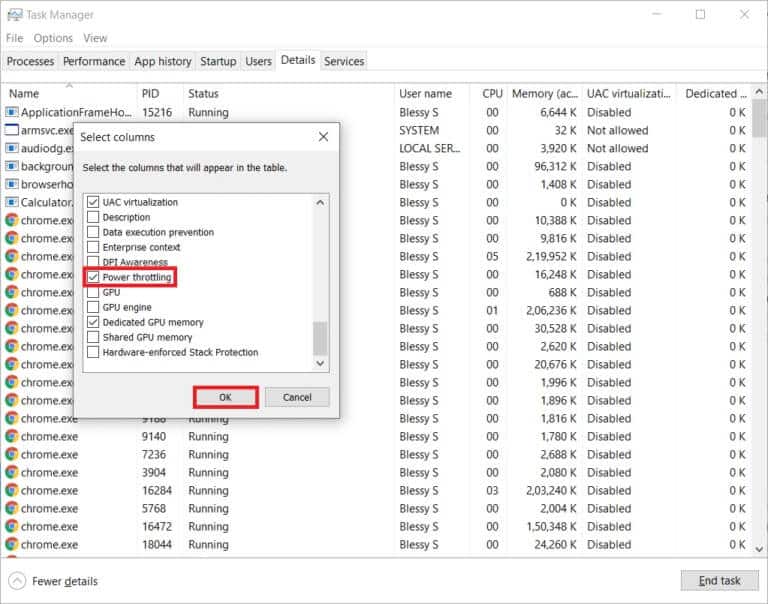
Hvis deaktiveret Alle operationer , vil dit system yde sit bedste.
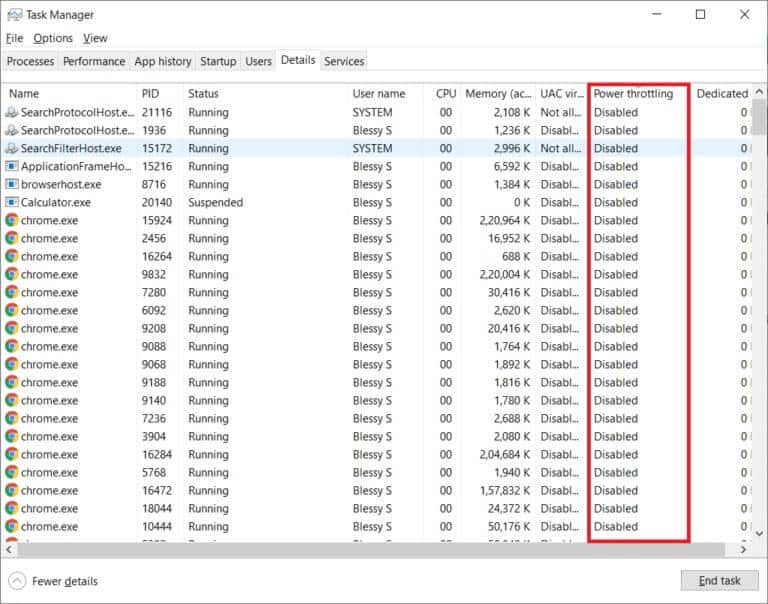
Mulighed 3: Gennem et tredjepartsværktøj HWiNFO
For at udføre denne termiske begrænsningstest på din bærbare computer ved hjælp af et tredjepartsværktøj, skal du installere HWiNFO-applikationen på din bærbare computer. Følg nedenstående trin for at gøre dette.
1. Download Ansøgning Hwinfo på dit system.
2. Klik på "at downloade" at installere HWiNFO Beta [v7.16] Udgivelse.
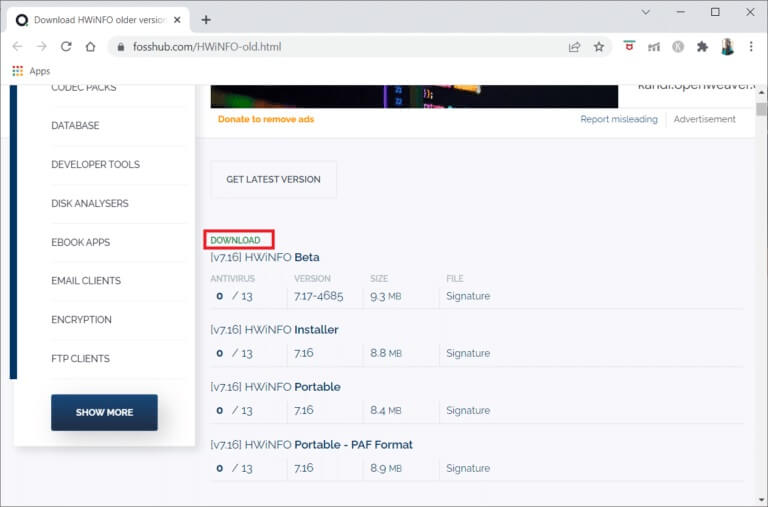
3. Klik på Installationsfil som er blevet downloadet.
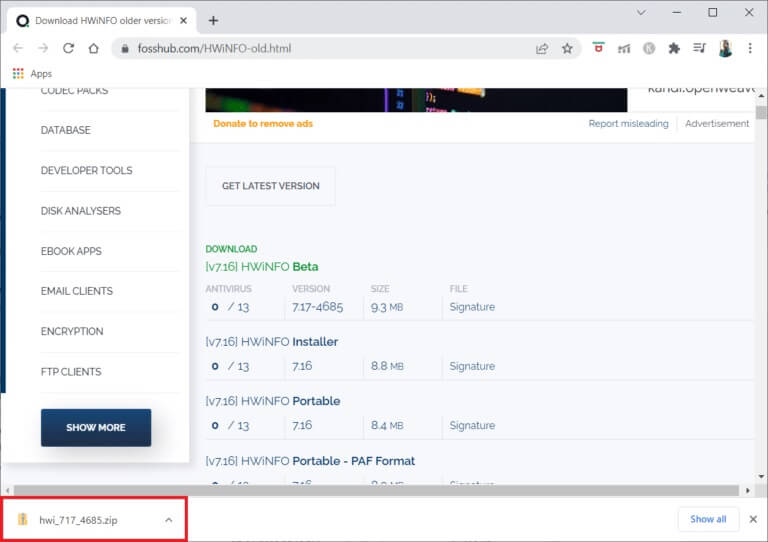
4. Dobbeltklik på Opsætningsfil. Ankør fuk udtræk Alle i pop op -vinduet.
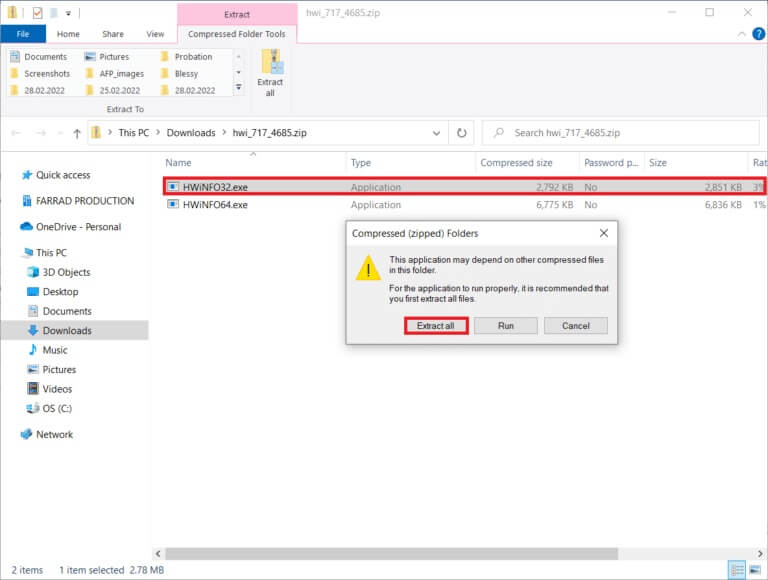
5. Vælg placeringen og klik på Ekstraktion
6. Dobbeltklik nu på Ansøgning at tænde den.
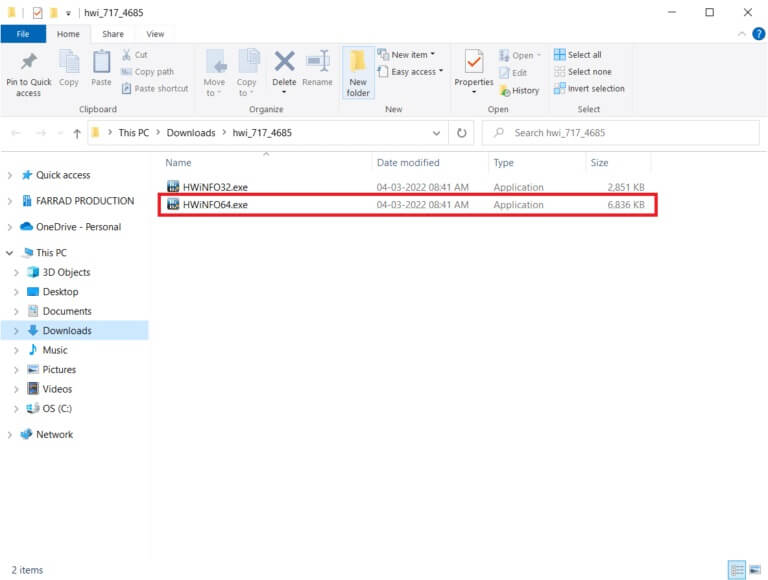
7. Klik på "Ja" I prompten Brugerkontokontrol.
8. Vælg en indstilling Sensorer Bare klik på knappen "Start" Som vist for at starte installationsprocessen.
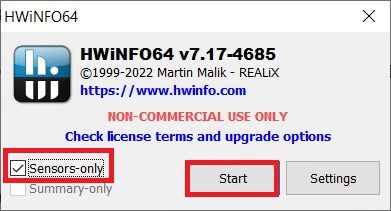
9. Rul ned og tjek værdien. DTS-sektionens temperatur I processoren.
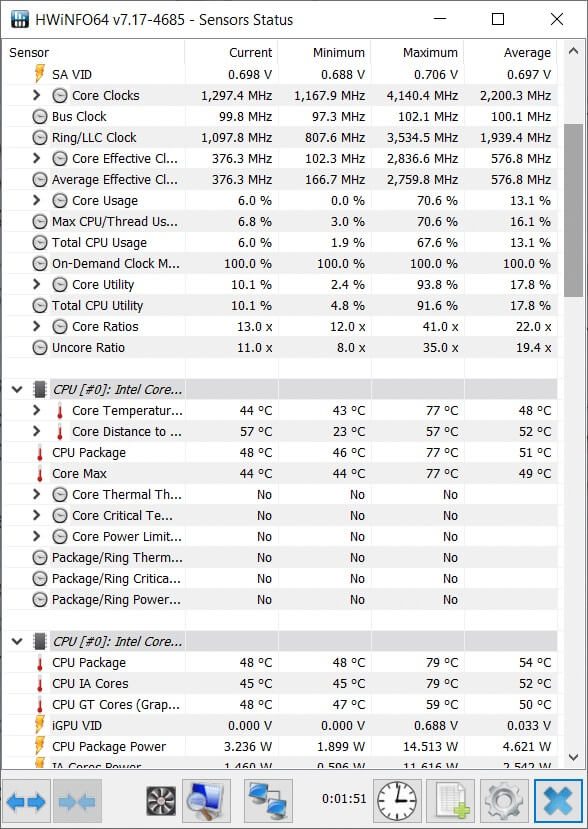
Notér temperaturværdierne her. Hvis værdierne er for høje, og den bærbare computers processor bliver for varm, er den droslet.
Vi håber, at denne vejledning var nyttig, og at du har lært, hvordan du løser temperaturforringelsen på en bærbar computer. Hvis du har spørgsmål eller forslag, er du velkommen til at efterlade dem i kommentarfeltet. Fortæl os, hvad du gerne vil lære næste gang.